
昨天無意間發現了這個好康,真是天殺的好康
我的老天鵝啊~正版Windows10一套只2百多塊...
你,還不搶嗎?!
大概最近最夯就是正版Windows10一套只要百元,讓許多朋友搶翻天,
真的是太太太便宜了...正版一套原價要三四千,怎會趁著過年期間好康大放送,不太清楚是怎回事,
雖然是OEM版本,但一套正版Windows10作業系統,竟然只要台幣240元,
真的便宜也讓我加入搶購熱潮,但由於人數真的太多,流量壅塞會有點無法連上線~
昨天感覺也順利搶到2組
順利購買、順利安裝成功並啟用,也真的只花二百多元捏!!
快來搶好康囉~
Windows10優惠
Windows10優惠網址:https://twed.com/
Windows10安裝檔下載:https://www.microsoft.com/zh-tw/software-download/windows10 (可利用此連結下載安裝檔安裝喔,記得要購買成功擁有序號後再安裝喔)
特別聲明:以下購買連結所買到的序號為 OEM 版序號,不過因為出處未明,微軟官方也尚未針對序號來源做說明,提醒您即便序號目前可正常啟用,但若遭微軟認定屬於「非合法授權」 (表示不符合微軟授權),序號仍有可能被封鎖,請理解此風險後再進行動作。企業用戶也不建議將此序號使用於營業用電腦,以免遭認定非法而蒙受重罰。
首先,進到TWED網站後,可先點選「登入或加入會員」按鈕。
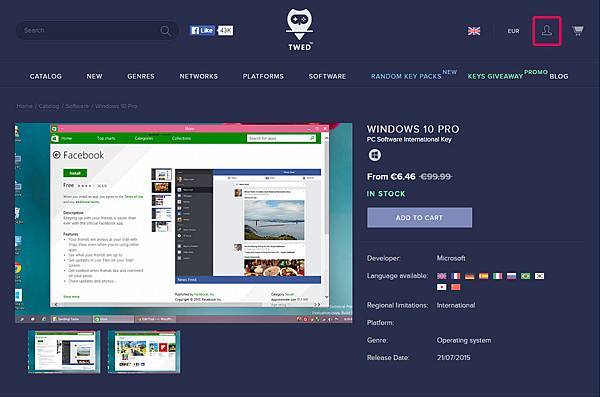
輸入帳號和密碼,點選「LOGIN」按鈕。 或點選「SIGN UP」按鈕,加入會員。

輸入資料,加入會員。
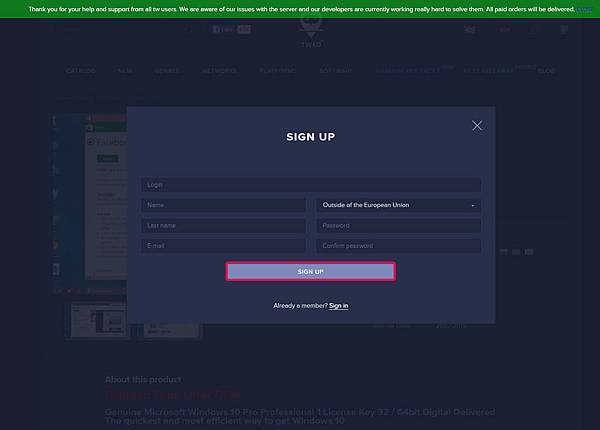
進到TWED網站後,按「ADD TO CART」鈕購買。

購買後,點選「checkout now」鈕

跳至你的購買清單頁,選擇付款方式,我是用「Paypal」付款的。
接著下向下拉,選擇付款方式,並將下方的核許框勾起來,再按「PROCEED TO PAYMENT」
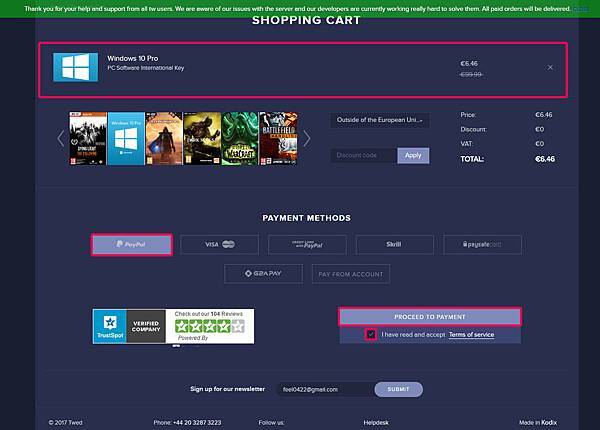
加完畢後,再按Paypay鈕。

登入「Paypay」
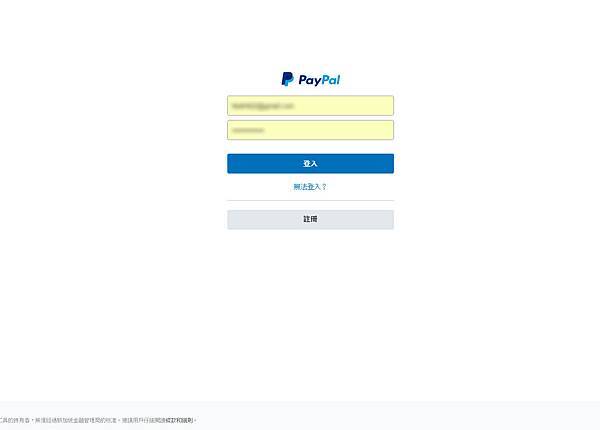
確認資料無誤,請按下「立即付款」。真的二百多塊而已喔~
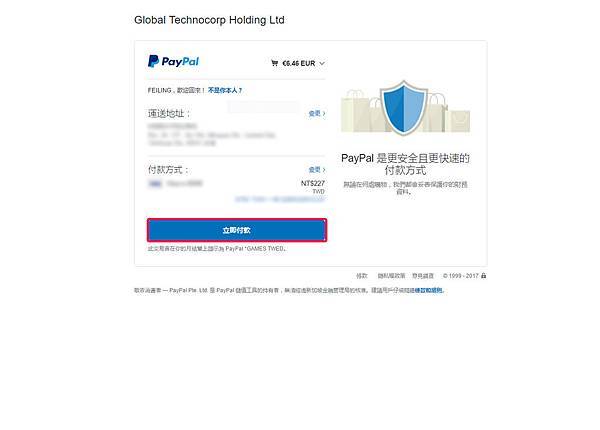
付款成功,請按下「返回商店」。
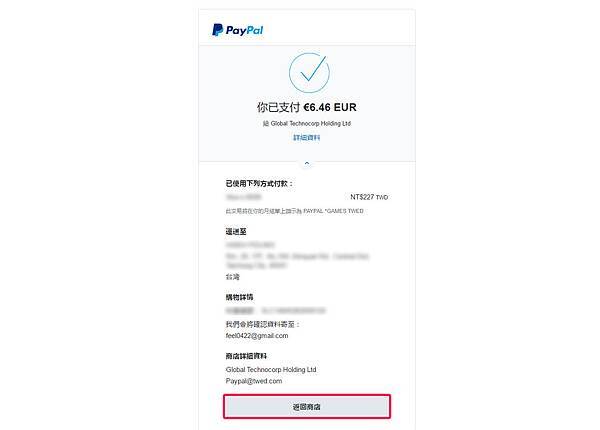
回到原來的畫面後,就再右下的「My ORDERS」鈕。

再點一下訂購的清單資訊。

你的Windows10正版軟體序號在此啦~~看到序號,這樣表示已經購買完成啦!

如果購買成功者, 請連結 https://www.microsoft.com/zh-tw/software-download/windows10
下載windows10的執行檔,進行安裝。

安裝過程中,請下一步下一步即可
如果遇到要輸入序號,請輸入購買的正版序號喔
當安裝完畢後,可到開始/執行,輸入「slmgr.vbs -xpr」,就會看到Windows已永久啟用啦!







 留言列表
留言列表


